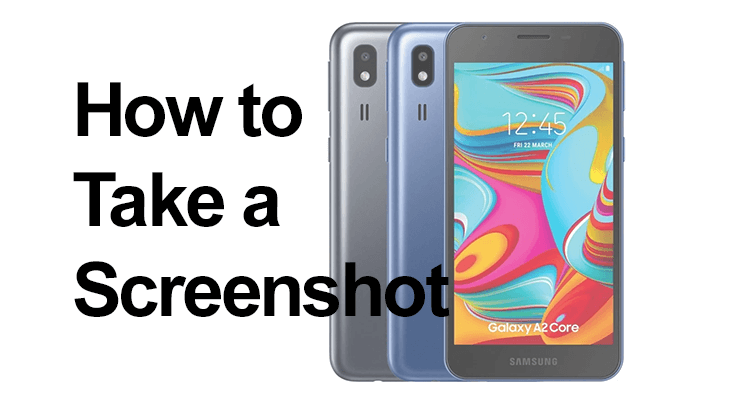
Zrzuty ekranu to podstawowa funkcja nowoczesnych smartfonów, pozwalająca uchwycić wszystko, od rozmowy w WhatsApp po historię na Instagramie. W tym poście przyjrzymy się, jak skutecznie korzystać z tej funkcji na Samsungach Galaxy A2 Core i A02S wyposażonych w system Android 10 z możliwością aktualizacji do Androida 11, One UI 3.1.
Zrzut ekranu to cyfrowa migawka bieżącego ekranu, bezcenna do zapisywania i udostępniania chwil. Urządzenia te oferują wiele metod robienia zrzutów ekranu, eliminując potrzebę stosowania dodatkowych aplikacji.
Jak zrobić zrzut ekranu na Samsungu Galaxy A02S
Przechwytywanie zrzutu ekranu na Samsungu Galaxy A02S to prosta, ale kluczowa funkcja dla jego użytkowników. Niezależnie od tego, czy chodzi o zapisanie niezapomnianej rozmowy, wysoki wynik w grze, czy ciekawy artykuł, wykonanie zrzutu ekranu można wykonać szybko i sprawnie. Proces został zaprojektowany tak, aby był intuicyjny i wymagał jedynie kombinacji naciśnięć przycisków.
Oto krótki samouczek krok po kroku:
- Przygotuj ekran: przejdź do ekranu, który chcesz przechwycić. Może to być wszystko, co wyświetla się na telefonie – wiadomość tekstowa, aplikacja lub strona internetowa.

- Naciśnij przyciski: Przytrzymaj jednocześnie przyciski zasilania i zmniejszania głośności. Musisz nacisnąć te przyciski jednocześnie i przytrzymać je przez około sekundę.
- Zrób zrzut ekranu: Po prawidłowym naciśnięciu tych przycisków ekran będzie krótko migał i usłyszysz dźwięk migawki. Oznacza to, że zrzut ekranu został pomyślnie wykonany.
- Dostęp i udostępnianie: Przechwycony zrzut ekranu zostanie automatycznie zapisany w galerii Twojego telefonu (pamięć wewnętrzna lub karta SD). Możesz uzyskać do niego dostęp, edytować go, udostępniać lub usuwać zgodnie ze swoimi potrzebami.
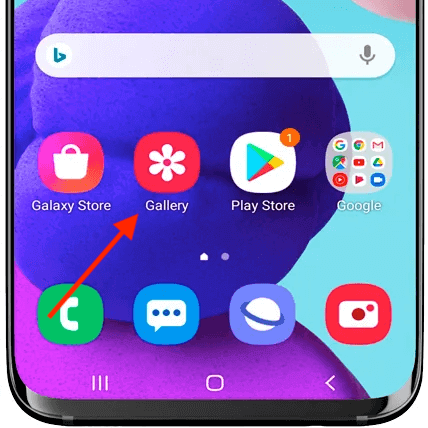
Dzięki tej prostej metodzie w dowolnym momencie możesz szybko zapisać to, co znajduje się na ekranie, bez konieczności korzystania z dodatkowych narzędzi i aplikacji. Galaxy A02S sprawia, że to codzienne zadanie staje się wygodne, zwiększając komfort użytkownika.
Łatwy zrzut ekranu Samsung A02S z przesunięciem dłonią
Wykonanie zrzutu ekranu na Samsungu Galaxy A02S jest niezwykle przyjazne dla użytkownika i oferuje dwie wygodne metody. Pierwsza to tradycyjna metoda przycisku, a druga to innowacyjna funkcja przesuwania dłonią firmy Samsung.
Oto krótki przewodnik dotyczący metody machnięcia dłonią:
- umożliwiać: Przejdź do „Ustawień” (gdzie możesz znaleźć ustawienia poczty głosowej też), a następnie „Funkcje zaawansowane”. Włącz opcję „Przesuń dłonią, aby przechwycić”.
- Trzepnąć: Połóż dłoń na krawędzi ekranu i przesuń ją na drugą stronę.
- Zapisz: Ekran zacznie migać, wskazując, że zrzut ekranu został przechwycony i zapisany.
Obie metody zapiszą zrzut ekranu w galerii, gdzie możesz przeglądać, edytować i udostępniać w razie potrzeby. Przesunięcie dłonią stanowi opartą na gestach alternatywę dla tradycyjnego naciśnięcia przycisku, zapewniając łatwość użycia w różnych sytuacjach.
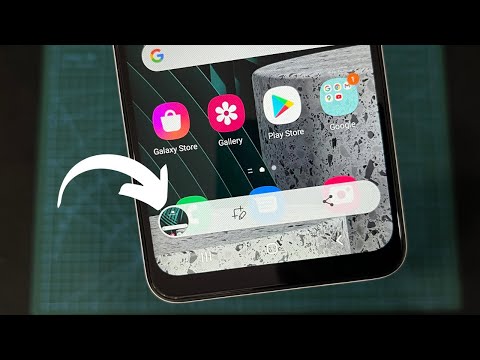
Robienie przewijanych zrzutów ekranu
Funkcja „Scrollshot” w telefonie Samsung Galaxy A02S idealnie nadaje się do przechwytywania treści obejmujących wiele ekranów, takich jak długi artykuł lub historia czatów. Po zrobieniu początkowego zrzutu ekranu dotknij wyświetlonej opcji „Zrzut ekranu”. Twój ekran zostanie automatycznie przewinięty w dół, łącząc się w ciągły obraz. Gdy uchwycisz już wszystko, czego potrzebujesz, dotknij ekranu, a wydłużony zrzut ekranu zostanie zapisany w Twojej galerii i będzie gotowy do przejrzenia lub udostępnienia.
Pomoc dotycząca zrzutów ekranu Samsunga Galaxy A02S
Jeśli masz problemy robienie zrzutów ekranu w telefonie Samsung Galaxy A02S zacznij od sprawdzenia działania przycisków. Jeśli działają, ale nadal występują problemy, proste ponowne uruchomienie urządzenia może rozwiązać większość problemów z oprogramowaniem. Po pomyślnym wykonaniu zrzutu ekranu pojawi się powiadomienie o szybkim dostępie, umożliwiające łatwe przeglądanie lub udostępnianie zrzutu ekranu.
Edycja i udostępnianie zrzutów ekranu
Po zrobieniu zrzutu ekranu na swoim urządzeniu natychmiastowa edycja i udostępnianie jest dziecinnie proste. Po prostu rozwiń panel powiadomień lub przejdź do galerii, aby znaleźć nowy obraz. Stamtąd możesz przycinać, dodawać adnotacje lub dodawać filtry przed udostępnieniem edytowanego zrzutu ekranu bezpośrednio znajomym, rodzinie lub w mediach społecznościowych.
Sekcja często zadawanych pytań
Czy są jakieś aplikacje potrzebne do robienia zrzutów ekranu na Samsungu A02S?
Do robienia zrzutów ekranu na Samsungu A02S nie są wymagane żadne dodatkowe aplikacje. Urządzenie jest wyposażone w wbudowana funkcja zrzutów ekranu których można używać za pomocą skrótów przycisków lub gestów, w ramach systemu operacyjnego Android, na którym działa telefon.
Jak mogę udostępnić innym zrzuty ekranu z Galaxy A2 Core?
Zrzuty ekranu wykonane na Galaxy A2 Core można udostępniać bezpośrednio z panelu powiadomień zaraz po ich wykonaniu. Możesz też przejść do aplikacji Galeria, wybrać zrzut ekranu i użyć przycisku udostępniania, aby wysłać go e-mailem, mediami społecznościowymi lub innymi aplikacjami do komunikacji.
Gdzie zapisywane są zrzuty ekranu na Samsungu A02S?
W telefonie Samsung A02S zrzuty ekranu są automatycznie zapisywane w folderze „Zrzuty ekranu” w aplikacji Galeria. Dostęp do tego folderu można uzyskać, otwierając Galerię i szukając albumu lub folderu „Zrzuty ekranu” w sekcji albumów.
Czy mogę zrobić zrzut ekranu na moim Samsungu Galaxy A2 Core bez użycia przycisku zasilania?
Tak, możesz zrobić zrzut ekranu bez użycia przycisku zasilania w telefonie Samsung Galaxy A2 Core, włączając funkcję „Przesuń dłonią, aby przechwycić” w ustawieniach w „Funkcjach zaawansowanych”. Po włączeniu możesz zrobić zrzut ekranu, przesuwając krawędzią dłoni po ekranie.
Czy na Samsungu A02S można przechwycić wideo lub GIF zamiast statycznego zrzutu ekranu?
Tak, Samsung A02S umożliwia nagrywanie wideo z ekranu, co jest przydatne do przechwytywania dynamicznych treści. Do nagrywania filmów lub tworzenia GIF-ów możesz skorzystać z wbudowanej funkcji rejestratora ekranu, którą znajdziesz w panelu szybkich ustawień.
Nasz wniosek
Robienie zrzutów ekranu na Samsungu Galaxy A2 Core i A02S jest wszechstronne i przyjazne dla użytkownika. Pamiętaj, że w przypadku przechwytywania całej strony One UI firmy Samsung oferuje unikalną funkcję „Scrollshot”. Jeśli napotkasz problemy, zresetuj ustawienia, aby naprawić funkcję zrzutów ekranu.
Wypróbuj te metody i podziel się swoimi doświadczeniami w komentarzach. Potrzebujesz dalszej pomocy? Śmiało pytaj! Miłego robienia zrzutów ekranu na telefonie Samsung Galaxy A2 Core i A02S!






Dodaj komentarz